Microsoft Outlook可以在两种不同的模式下与Exchange服务器连接,即离线模式和在线模式。在Outlook中配置Exchange帐户时,该帐户将以离线模式连接到Exchange服务器,默认情况下启用了缓存Exchange模式。
在脱机或缓存交换模式下,Outlook在脱机文件夹文件或OST (Outlook存储表)中创建并存储邮箱项的同步副本,如电子邮件、联系人、日历项、笔记、任务等。OST文件允许Outlook用户在系统离线或服务器不可用时继续工作。一旦系统和Outlook连接到internet和Exchange邮箱服务器,更改就会与服务器上的邮箱同步。
相反,在联机模式下,Outlook需要与邮箱服务器保持恒定的连接。因此,如果服务器因维护而离线或网络不可用,您将无法访问Outlook电子邮件。
Outlook中缓存交换模式的优势
缓存交换模式是在Outlook 2003中引入的。现在MS Outlook 2007、2010、2013、2016和2019都支持它。当您的网络经常遇到连接问题或出差时,首选缓存交换模式。当系统出现网络问题时,Outlook不会显示任何错误。因此,用户可以在在线或离线时无缝地继续工作。
Outlook还将GAL或全局地址列表存储在OST文件中。这可以帮助您在发送电子邮件时快速查找或查找组织中的收件人。它还可以下载OST文件中的共享文件夹或公用文件夹。
类似地,搜索电子邮件或任何邮件项目都是快速和简单的,因为它不需要Outlook从服务器获取信息。相反,它在本地缓存(OST)中查找搜索的邮件项。
此外,在网络连接速度慢、时延高的情况下,建议使用Cached Exchange模式。如果处于在线模式的Outlook在100毫秒内没有从服务器获得响应,它将开始显示错误消息。Cached Exchange模式可以帮助您克服这些问题。
缓存交换模式的限制
由于缓存交换模式将邮箱项的副本保存在本地驱动器上,因此需要本地驱动器上的存储空间。如果您使用的设备(如Windows平板电脑或Ultrabook)磁盘上没有足够的可用存储空间,则可能需要将Outlook配置为在线模式。
您可能需要将OST文件数据卸载到PST文件或归档旧邮箱,以将OST文件大小保持在建议的限制之下。但是,如果它变得太大,就可能无法访问,并且在访问Outlook帐户时可能会遇到OST数据文件错误。
但是,您可以使用OST到PST的转换软件,例如恒星转换器的OST从无法访问的OST文件中提取邮件项,并将其保存为Outlook可导入的PST格式。
您还可以将孤立的OST文件转换为PST,或将邮件从OST文件直接导出到活动的Exchange服务器或Office 365帐户,以恢复邮箱。
在Outlook中打开缓存交换模式的步骤
当您在Microsoft Outlook 2007及更高版本中添加Exchange或Microsoft Office 365帐户时,缓存交换模式默认启用。但是,您可以根据当前需要随时启用或禁用缓存交换模式。
要在Outlook 2013、2016或2019中启用或禁用缓存交换模式,请遵循以下步骤:
- 导航到文件>帐户设置>帐户设置点击你的Exchange或Microsoft 365账户。
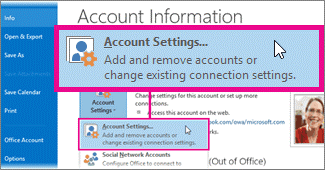
- 点击改变.
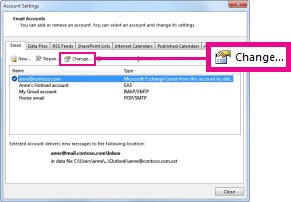
- 要启用,请单击使用缓存交换模式复选框。若要禁用它,请取消选中复选框。

你也可以点击'更多的设置’来选择将数据保存在OST文件中的持续时间。要将OST文件大小保持在限制范围内,建议检查您的邮箱大小,然后选择持续时间。
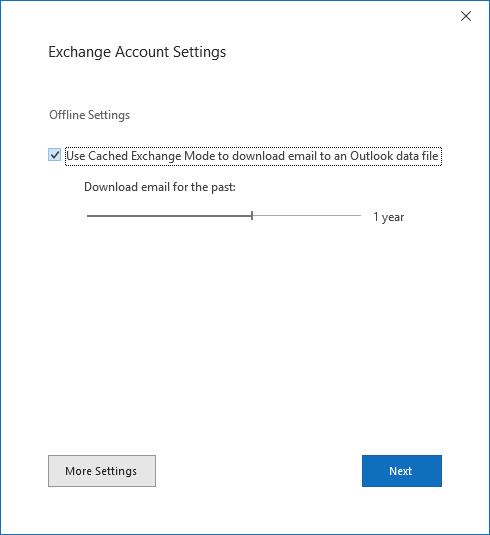
- 重启前景。
要在Outlook 2010中启用缓存交换模式,请遵循以下步骤:
- 单击“File > Account Settings > Account Settings”。
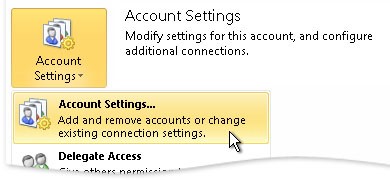
- 在列表中选择Exchange或Office 365帐户,单击“更改”。
- 选中或取消选中“使用缓存交换模式”复选框以启用或禁用。

- 退出并重新启动Outlook 2010。
提示:当Outlook配置为缓存交换模式,邮件不会立即发送。相反,它们驻留在发件箱中最多一分钟,然后与邮箱服务器同步。要立即发送电子邮件,请单击Outlook 2010、2013、2016和2019中的“发送/接收”选项卡下的“发送全部”。
缓存交换模式和共享文件夹
启用缓存交换模式后,Outlook会将共享文件夹下载到您的PC上。这些共享文件夹包括其他用户的公用文件夹、SharePoint文件夹或Exchange文件夹(如果您使用的是委托访问)。要在缓存交换模式中启用或禁用共享文件夹下载,请执行以下步骤:
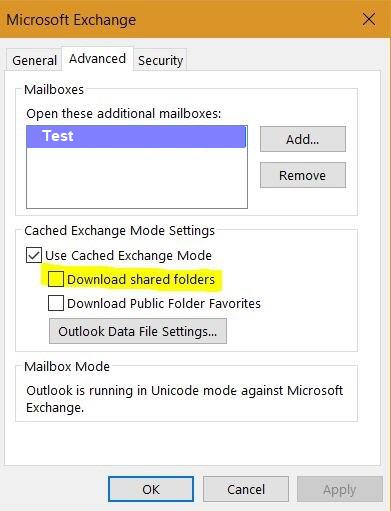
- 导航到文件>帐户设置>帐户设置,然后从列表中选择Exchange帐户。
- 点击改变然后点击更多的设置.
- 去高级选项卡并勾选或取消勾选选项以启用或禁用共享文件夹下载.
为什么没有缓存交换模式选项可用?
缓存的交换模式选项在IMAP或POP电子邮件帐户中不可用。它仅对Exchange服务器帐户可用。因此,您可能在Outlook设置中看不到“缓存交换模式”选项。此外,缓存交换模式可能不可用或不可见,如果,
- 管理员已从服务器上禁用Outlook的缓存交换模式功能。
- 系统已安装Microsoft Terminal Services。
结论
Outlook用户广泛使用缓存交换模式,因为它提供了无缝的用户体验。此外,缓存交换模式是Outlook的默认模式。因此,当用户在Outlook中配置Exchange或Office 365帐户时,它将被设置为缓存Exchange模式。但是,在Outlook中配置Exchange帐户后,您可以随时启用或禁用缓存交换模式。
启用后,它将在本地驱动器上创建一个OST文件来存储邮箱项。但是,有时由于Outlook或系统崩溃、系统突然关闭、病毒或恶意软件入侵、同步错误等原因,OST文件无法访问。在这种情况下,您可以使用OST到PST转换软件,例如恒星转换器的OST将无法访问或孤立的OST转换为Outlook PST。该软件还可以直接将OST数据导出到Office 365或live Exchange。
但是,如果由于与存储相关的问题而无法在缓存交换模式下使用Outlook,则可以使用Outlook Web应用程序访问Exchange帐户,而不必在在线模式下配置Outlook。这可以帮助用户从任何平台或设备访问他们的Outlook帐户,不需要Outlook应用程序。










